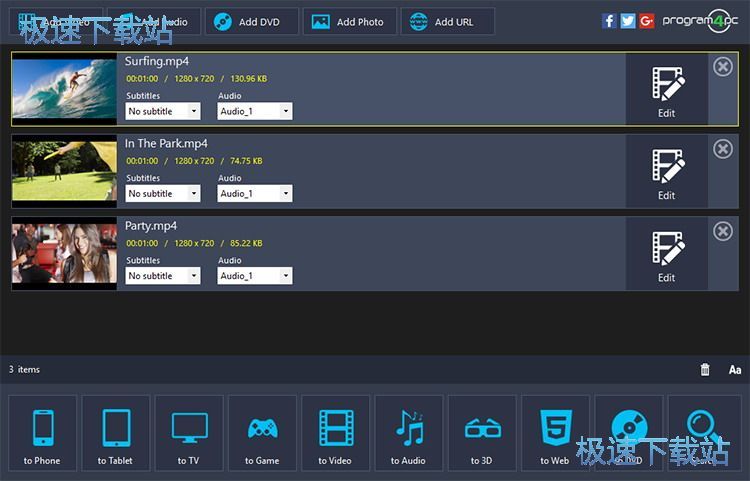Program4Pc Video Converter转换视频制作幻灯片教程
时间:2018-11-29 16:07:42 作者:Joe 浏览量:1
Program4Pc Video Converter是一款好用的视频格式转换软件。使用本软件可以轻松对电脑本地文件夹中的视频文件进行格式转换,我们还可以使用软件生成制作幻灯片相册视频,非常好用
- 进入下载

- Program4Pc Video Converter Pro 9.8.6.0...
大小:68.08 MB
日期:2018/11/29 16:07:47
环境:WinXP, Win7, Win8, Win10, WinAll
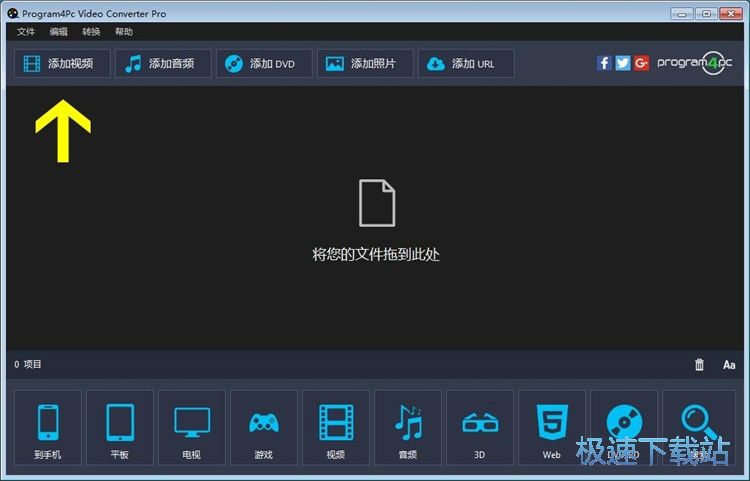
极速小编这一次就给大家演示一下怎么使用Program4Pc Video Converter将电脑本地文件夹中的MP4视频转换成MOVI视频吧。要进行视频格式转换,首先我们要将视频导入到软件中,点击软件主界面左上角的添加视频,就可以打开文件浏览窗口,选择要进行格式转换的MP4视频;
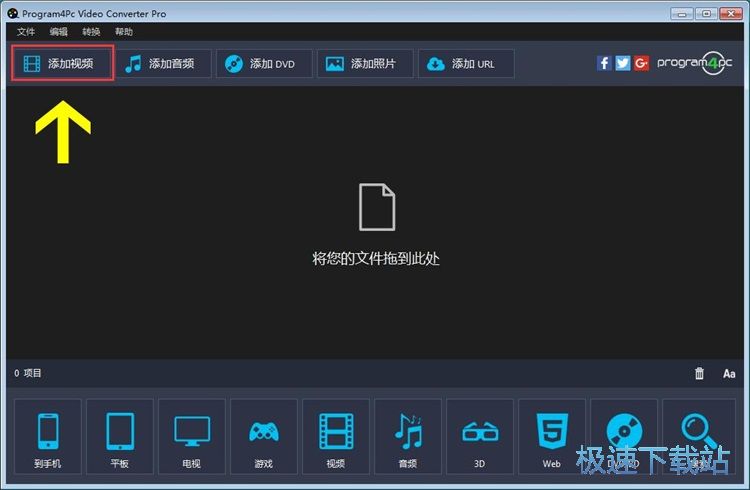
在文件浏览窗口中,根据MP4视频的存放路径,在文件夹中找到想要进行视频格式转换的MP4视频文件。选中视频后点击打开,就可以将MP4频导入到软件中;
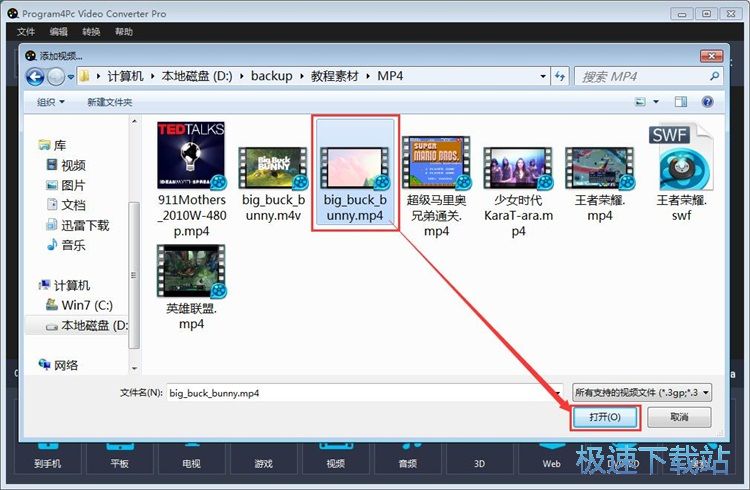
MP4视频成功导入到软件中。我们可以在软件主界面的视频文件列表中看到刚刚选择的MP4视频的视频文件名、视频长度、视频画面尺寸和视频大小;
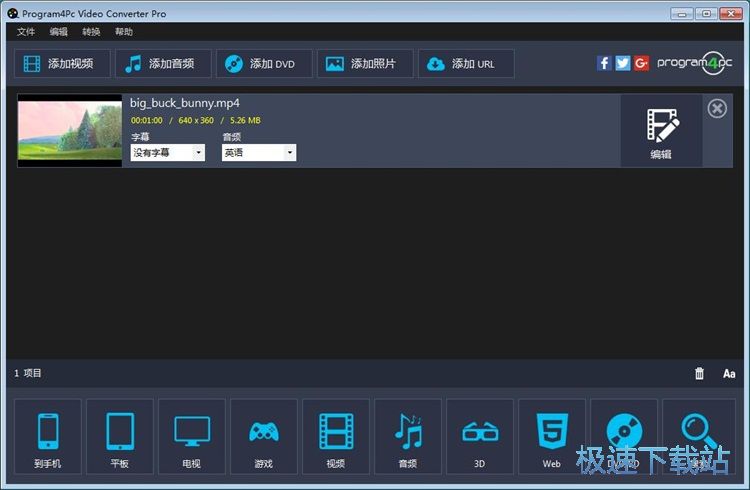
接下来我们就可以开始进行视频编辑了。点击软件主界面的视频列表中的编辑按钮,就可以打开视频编辑区域,开始对导入软件中的电脑本地视频进行编辑;
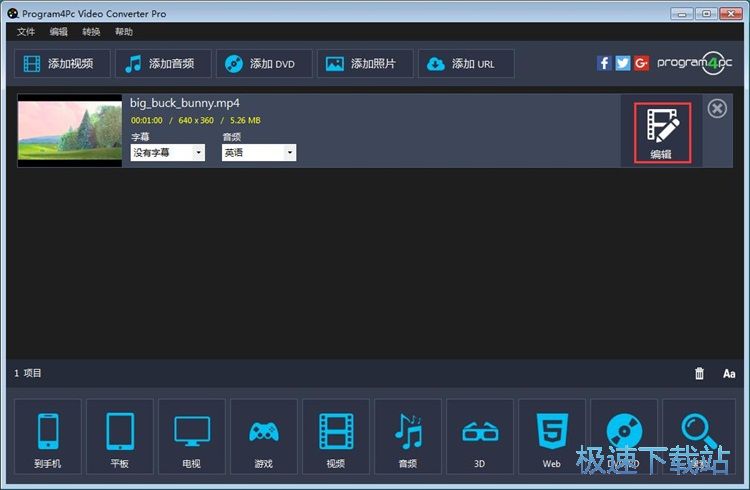
视频翻转
打款日软件的视频编辑界面,视频编辑功能界面默认打开的功能是视频调整功能。我们可以在这里设置视频的旋转、长宽比。极速小编选择了旋转功能中的水平旋转,对视频画面进行水平旋转;
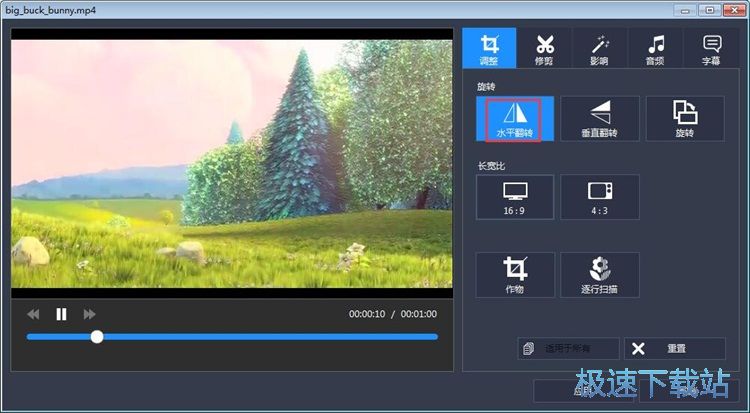
视频剪切
视频画面水平翻转效果设置完成之后,我们可以试一下软件的视频剪切功能。点击视频编辑功能界面中的修剪,就可以打开视频剪切功能,对视频进行剪切;
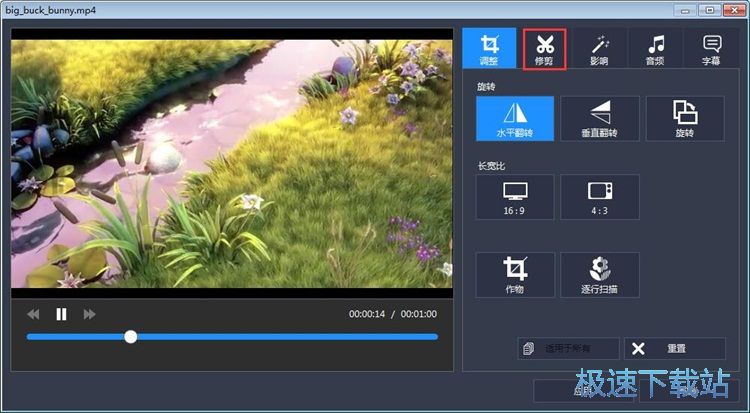
打开视频剪切功能,这时候我们就可以开始进行视频剪切了。将视频预览区域中的视频进度条下方的视频剪切进度条的起始位置标志进行拖动,就可以确定视频剪切的其实位置;
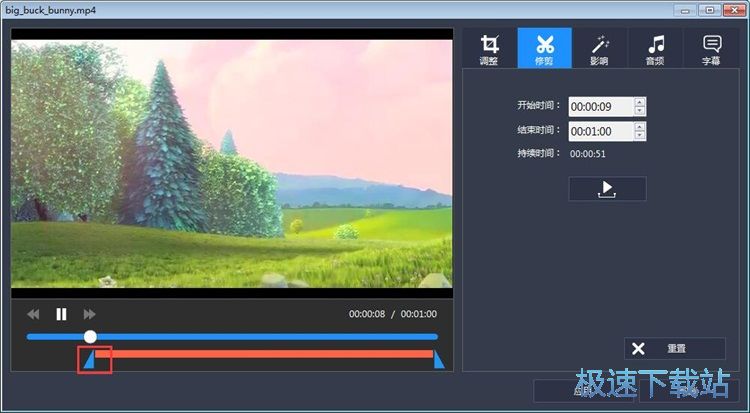
拖动视频剪切结束标志,确定视频剪切结束位置;
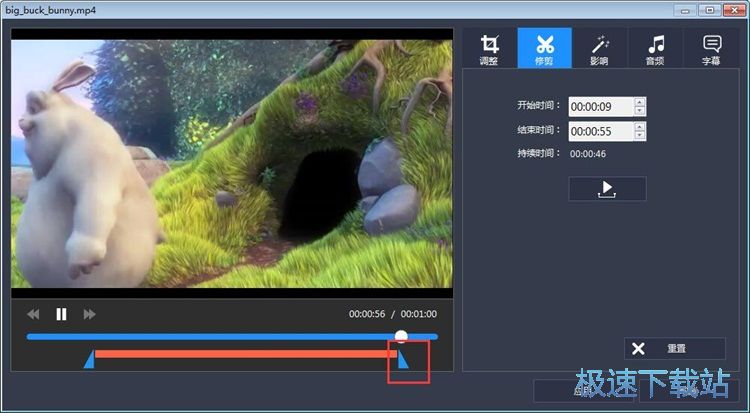
视频剪切区域确定之后,就可以点击视频剪切功能界面中的播放按钮,播放预览剪切后的视频内容;
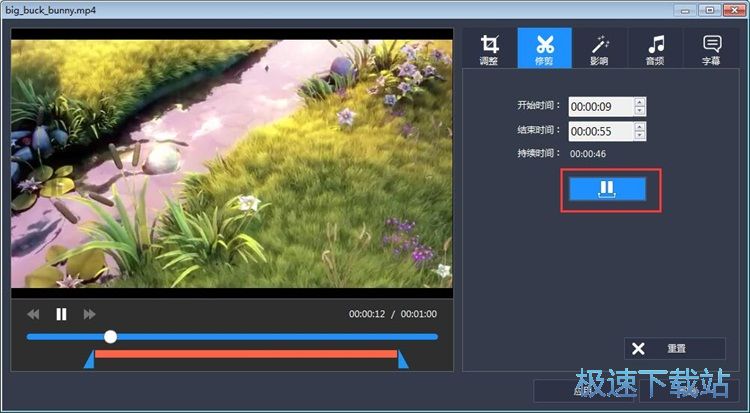
调整视频画面效果
视频编辑功能界面还支持调整视频的画面效果。点击视频编辑功能界面中的影响,就可以打开视频画面效果设置功能界面。我们可以在这里设置视频画面的亮度、对比度、饱和度。还可以使用软件预设的视频画面滤镜;
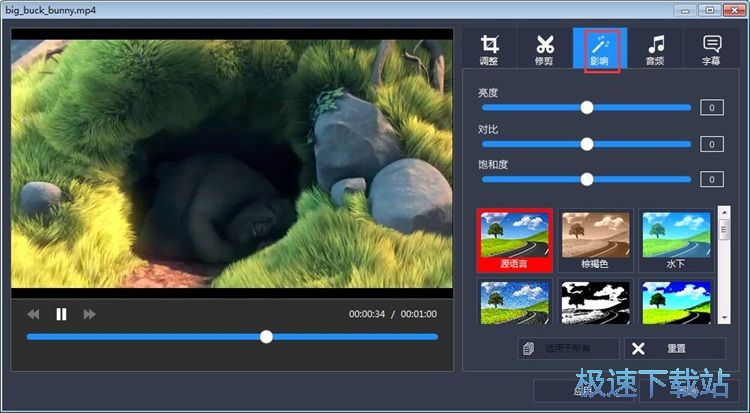
点击视频滤镜选择区域中的视频滤镜,就可以将视频滤镜添加到视频中;
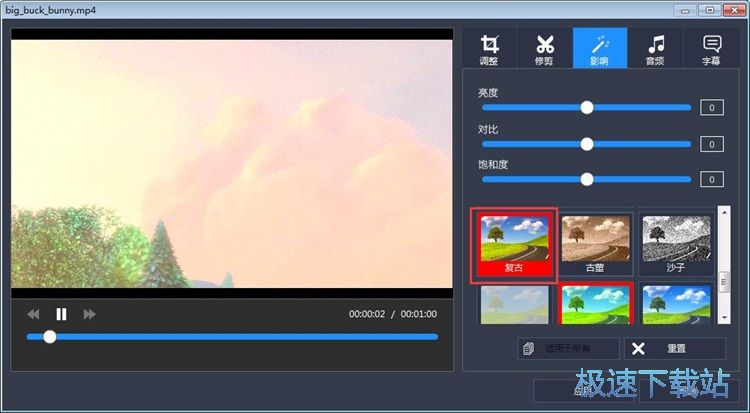
添加背景音乐
我们还可以将电脑本地音乐添加到视频中。点击视频编辑功能中的音频,就可以打开视频的音频编辑功能界面;
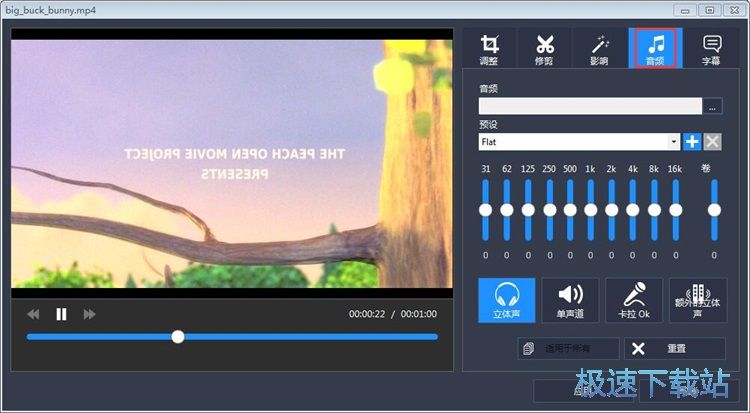
点击音频编辑功能界面中的音频文件路径输入框右边的选项按钮,就可以打开文件浏览窗口,选择视频背景音乐;
Program4Pc Video Converter Pro 9.8.6.0 多国语言版
- 软件性质:国外软件
- 授权方式:共享版
- 软件语言:多国语言
- 软件大小:69709 KB
- 下载次数:153 次
- 更新时间:2019/3/27 19:39:54
- 运行平台:WinAll...
- 软件描述:它是一个简单,快速,可靠的视频转换器,支持和转换大量的视频格式。这个视频转换器是... [立即下载]
相关资讯
相关软件
- 怎么将网易云音乐缓存转换为MP3文件?
- 比特精灵下载BT种子BT电影教程
- 土豆聊天软件Potato Chat中文设置教程
- 怎么注册Potato Chat?土豆聊天注册账号教程...
- 浮云音频降噪软件对MP3降噪处理教程
- 英雄联盟官方助手登陆失败问题解决方法
- 蜜蜂剪辑添加视频特效教程
- 比特彗星下载BT种子电影教程
- 好图看看安装与卸载
- 豪迪QQ群发器发送好友使用方法介绍
- 生意专家教你如何做好短信营销
- 怎么使用有道云笔记APP收藏网页链接?
- 怎么在有道云笔记APP中添加文字笔记
- 怎么移除手机QQ导航栏中的QQ看点按钮?
- 怎么对PDF文档添加文字水印和图片水印?
- 批量向视频添加文字水印和图片水印教程
- APE Player播放APE音乐和转换格式教程
- 360桌面助手整理桌面图标及添加待办事项教程...
- Clavier Plus设置微信电脑版快捷键教程
- 易达精细进销存新增销售记录和商品信息教程...